Comment créer une story Facebook

Les stories Facebook peuvent être très amusantes à réaliser. Voici comment vous pouvez créer une story sur votre appareil Android et votre ordinateur.

De nombreux utilisateurs d'Android ont installé au moins deux applications de messagerie sur leurs appareils. Le nombre d'utilisateurs d'Android qui consultent leurs e-mails sur leurs appareils mobiles a déjà dépassé en nombre les utilisateurs de messagerie de bureau. Vérifier votre boîte de réception sur votre téléphone est plus rapide, plus simple et plus pratique.
Malheureusement, votre application de messagerie peut parfois cesser de fonctionner. L' application ne répond plus ou affiche divers codes d'erreur à l'écran. Voyons comment vous pouvez dépanner votre application de messagerie sur Android.
Si votre application de messagerie est affectée par des problèmes temporaires, forcez sa fermeture devrait résoudre le problème. Accédez à Paramètres , appuyez sur Applications , sélectionnez l'application de messagerie problématique et appuyez sur l' option Forcer l'arrêt . Relancez l'application et vérifiez si vous pouvez accéder à votre boîte de réception.
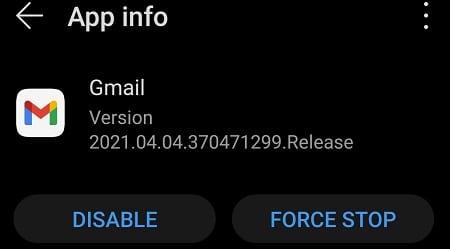
Si le redémarrage de l'application n'a pas fonctionné, essayez de redémarrer votre appareil. Maintenez le bouton d'alimentation enfoncé jusqu'à ce que votre terminal redémarre. Attendez deux minutes, relancez l'application de messagerie et vérifiez si l'erreur persiste.
Si votre application de messagerie ne parvient pas à établir une connexion stable à votre serveur de messagerie, déconnectez-vous de votre compte. Fermez l'application et accédez à Paramètres . Sélectionnez Applications , appuyez sur votre application de messagerie et sélectionnez Stockage . Appuyez sur le bouton Effacer le cache , redémarrez votre application et reconnectez-vous. Vérifiez si le problème a disparu.
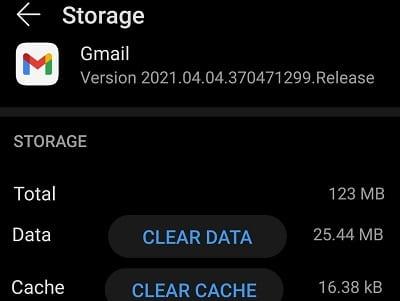
Les versions obsolètes de l'application peuvent provoquer toutes sortes de problèmes et d'erreurs, y compris le message d'erreur « Email continue de s'arrêter ». Lancez l'application Google Play Store , recherchez votre application de messagerie et appuyez sur le bouton Mettre à jour . Relancez l'application et vérifiez si l'installation des dernières mises à jour a résolu le problème.
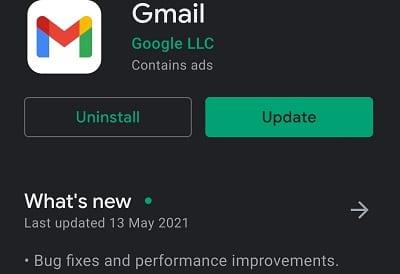
De nombreux utilisateurs ont confirmé avoir résolu leurs problèmes d'application de messagerie en désinstallant les dernières mises à jour Android System Webview. Accédez à Paramètres → Applications → Affichage Web du système Android . Appuyez sur les trois points dans le coin supérieur droit et sélectionnez Désinstaller les mises à jour .
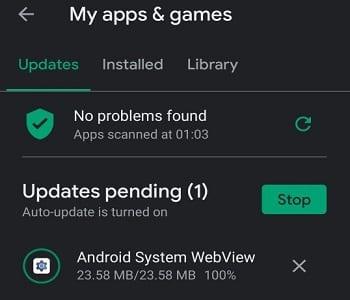
Si l'erreur persiste, désinstallez complètement l'application. Accédez à Paramètres , sélectionnez Applications , appuyez sur votre application de messagerie et appuyez sur le bouton Désinstaller . Redémarrez votre ordinateur et réinstallez votre application de messagerie.
Si votre application de messagerie Android continue de s'arrêter, forcez l'arrêt de l'application et redémarrez votre appareil. Videz ensuite le cache et mettez à jour l'application. Si le problème persiste, essayez de réinstaller votre application de messagerie. Appuyez sur les commentaires ci-dessous et faites-nous savoir si vous rencontrez toujours le même problème.
Les stories Facebook peuvent être très amusantes à réaliser. Voici comment vous pouvez créer une story sur votre appareil Android et votre ordinateur.
Supprimez les informations enregistrées de l
Découvrez comment désactiver les vidéos en lecture automatique ennuyeuses dans Google Chrome et Mozilla Firefox grâce à ce tutoriel.
Il existe tellement d\
Vous pourriez être d’accord pour voir quelques publicités ici et là, car vous ne savez jamais quand vous pourriez tomber sur quelque chose que vous souhaitez acheter. Cependant, parfois, les publicités deviennent intrusives. Cet article vous montrera comment activer le bloqueur de publicités dans le navigateur Microsoft Edge pour Android.
Lorsque vous entendez le mot cookies, vous pourriez penser à ceux avec des pépites de chocolat. Mais il y a aussi ceux que vous trouvez sur les navigateurs qui vous aident à découvrir comment configurer les préférences de cookies sur le navigateur Opera pour Android.
Un tutoriel montrant deux solutions pour empêcher définitivement les applications de démarrer au démarrage de votre appareil Android.
Comment activer le bloqueur de publicités sur votre appareil Android et tirer le meilleur parti de l
Ce tutoriel vous montre comment transférer un message texte depuis un appareil Android en utilisant l
Lorsque vous ouvrez une page d
Utiliser le mode sombre a ses avantages. Par exemple, il réduit la fatigue oculaire et facilite la visualisation de votre écran. Cette fonctionnalité vous aide également à économiser de l\
Comment activer ou désactiver les fonctionnalités de vérification orthographique dans le système d
Découvrez les étapes à suivre pour désactiver Google Assistant afin de profiter d
Changez le moteur de recherche par défaut sur Opera pour Android et profitez de vos options préférées. Découvrez la méthode la plus rapide. Modifiez le moteur de recherche par défaut utilisé par le navigateur Opera pour Android grâce à ces étapes simples.
Si vous avez configuré un écran de verrouillage sur votre appareil Android, l
Il est difficile de contester la popularité de Fitbit, car la société propose sans aucun doute les meilleurs traqueurs de fitness ou montres intelligentes pour ceux qui utilisent à la fois Android et iOS.
En activant le pourcentage de batterie sur votre téléphone Android, vous saurez combien de batterie il vous reste. Voici la méthode simple pour l
Vous manquez d\
Vous avez besoin de voir combien d
Vous essayez de téléverser une photo ou une vidéo sur Facebook, mais le téléversement est bloqué indéfiniment ? Découvrez comment débloquer les téléversements bloqués sur Facebook Android.
Les stories Facebook peuvent être très amusantes à réaliser. Voici comment vous pouvez créer une story sur votre appareil Android et votre ordinateur.
Découvrez comment désactiver les vidéos en lecture automatique ennuyeuses dans Google Chrome et Mozilla Firefox grâce à ce tutoriel.
Résoudre un problème où la Samsung Galaxy Tab A est bloquée sur un écran noir et ne s
Un tutoriel montrant deux solutions pour empêcher définitivement les applications de démarrer au démarrage de votre appareil Android.
Ce tutoriel vous montre comment transférer un message texte depuis un appareil Android en utilisant l
Comment activer ou désactiver les fonctionnalités de vérification orthographique dans le système d
Vous vous demandez si vous pouvez utiliser ce chargeur provenant d’un autre appareil avec votre téléphone ou votre tablette ? Cet article informatif a quelques réponses pour vous.
Lorsque Samsung a dévoilé sa nouvelle gamme de tablettes phares, il y avait beaucoup à attendre. Non seulement les Galaxy Tab S9 et S9+ apportent des améliorations attendues par rapport à la série Tab S8, mais Samsung a également introduit la Galaxy Tab S9 Ultra.
Aimez-vous lire des eBooks sur les tablettes Amazon Kindle Fire ? Découvrez comment ajouter des notes et surligner du texte dans un livre sur Kindle Fire.
Vous souhaitez organiser le système de signets de votre tablette Amazon Fire ? Lisez cet article pour apprendre à ajouter, supprimer et éditer des signets dès maintenant !



















